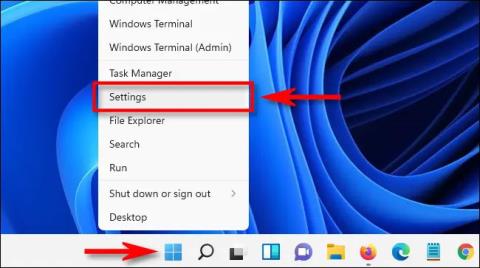Ako používať iPhone, iPad ako bezdrôtovú myš alebo klávesnicu

Klávesnica vášho počítača náhle „zlyhá“, zatiaľ čo potrebujete súrne napísať dokument, ktorý chcete odoslať, čo by ste mali robiť?

Klávesnica vášho počítača náhle „zlyhá“, zatiaľ čo potrebujete súrne napísať dokument, ktorý chcete odoslať, čo by ste mali robiť? Našťastie môžete svoj iPhone alebo iPad v prípade potreby úplne premeniť na „poľnú“ bezdrôtovú klávesnicu a myš pomocou bezplatného softvéru dostupného v App Store. Ako to urobiť nasledovne.
Nainštalujte podporné aplikácie
V App Store je v súčasnosti veľa aplikácií, ktoré podporujú premenu smartfónov a tabletov na rôzne myši a klávesnice a väčšina z nich vám môže pomôcť túto prácu zvládnuť. Ktorý nástroj si vyberiete, je len na vás, stačí si nainštalovať aplikáciu do iPhonu a do počítača a iPhone a počítač musia byť pripojené na rovnakú WiFi sieť, aby aplikácia fungovala.
Najprv sa v tomto článku pozrieme na niektoré z najlepších aplikácií, ktoré premenia váš iPhone na bezdrôtovú myš, a potom si prejdeme kroky inštalácie a nastavenia v ďalšej časti.
Vzdialená myš
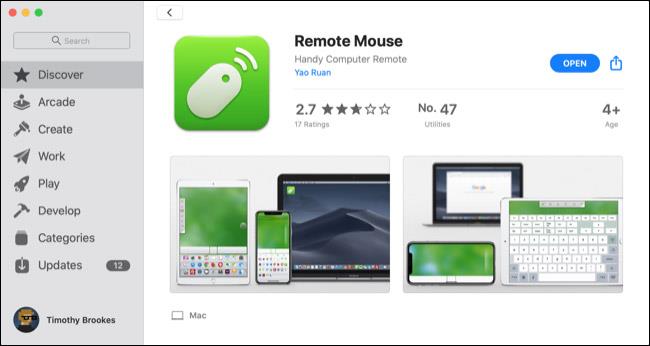
Remote Mouse robí skvelú prácu pri premene vášho iPhone na bezdrôtovú myš, no tým to nekončí. Môže tiež zmeniť váš iPhone na trackpad, čo vám umožní používať viacdotykové gestá (ako sú tie na trackpadoch Mac) na posúvanie, približovanie atď. Aplikácia je teda obzvlášť populárna, keď potrebujete používať svoj iPhone ako myš na vašom Macu. Remote Mouse je pre používateľov MacBooku veľmi intuitívna.
Tiež vám umožňuje používať klávesnicu iPhone na vašom počítači, ak chcete. To zahŕňa poskytnutie funkčných klávesov a numerickej klávesnice, ak ich klávesnica vášho počítača nemá.
Remote Mouse má navyše špeciálne ovládacie prvky, ktoré vám umožňujú robiť veci, ako je rýchle prepínanie medzi otvorenými aplikáciami v počítači a obľúbenými položkami alebo záložkami v prehliadači. Umožňuje vám tiež diktovať do mikrofónu vášho iPhone a písať slová na počítači.
Ak chcete používať funkcie, ako je prehrávač médií a diaľkové ovládanie hlasitosti, musíte sa zaregistrovať, ale ak to nepotrebujete, Remote Mouse je úplne zadarmo a ľahko sa nastavuje. Je k dispozícii pre iPhone aj Android a môže pracovať s počítačmi Mac, Windows a Linux.
Diaľkové ovládanie pre mobilnú myš
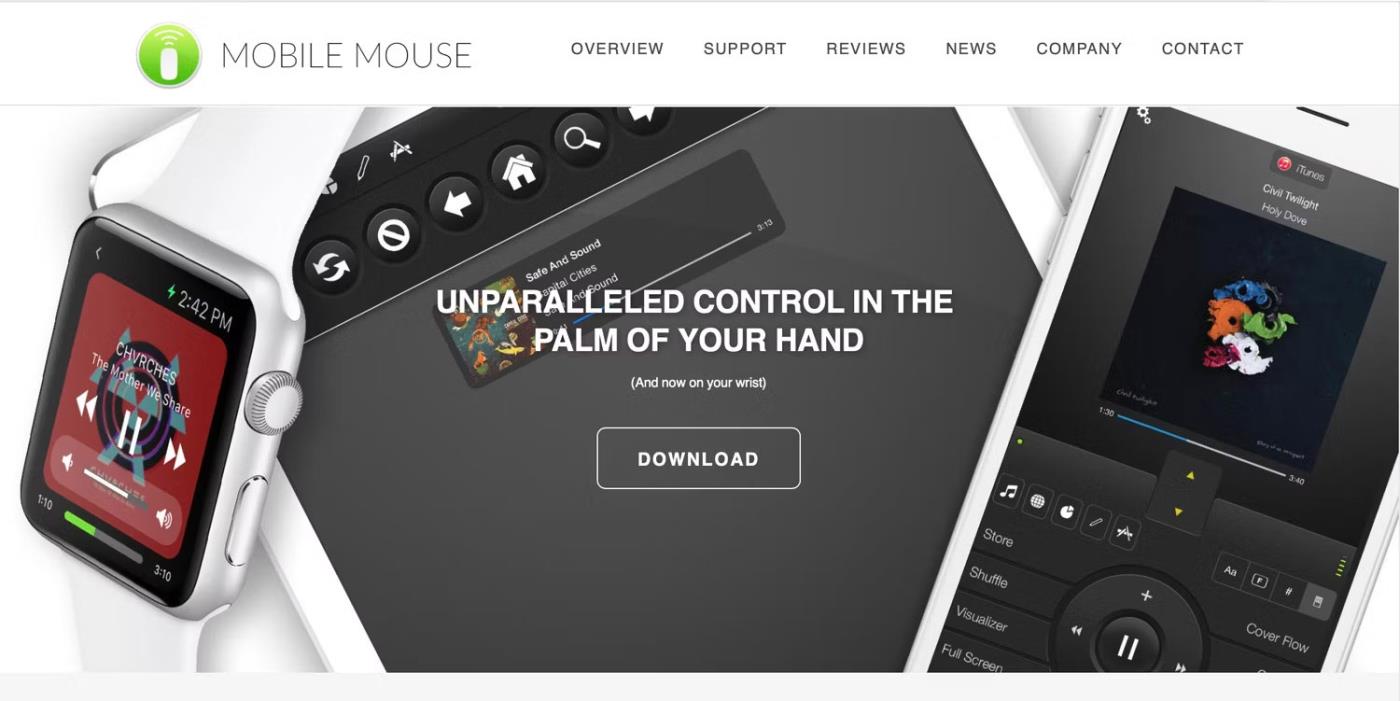
Diaľkové ovládanie pre mobilnú myš
Podobne ako Remote Mouse, aj Mobile Mouse Remote umožňuje vášmu iPhonu fungovať ako multidotykový trackpad a tiež ako bezdrôtová myš pre váš počítač. Umožňuje vám tiež používať klávesnicu vášho iPhone ako počítačovú klávesnicu s programovateľnými klávesovými skratkami pre rýchle operácie.
Táto aplikácia tiež používa gyroskop vo vašom iPhone, aby vám umožnila ovládať počítač pohybom telefónu a ťukaním na jeho obrazovku. Mobile Mouse Remote umožňuje rýchle otváranie, ukončovanie a prepínanie medzi aplikáciami. Môžete si tiež prezerať súbory v počítači na diaľku, kedykoľvek budete potrebovať.
Aplikácia funguje na zariadeniach iPhone, iPad, Mac a Windows. Používatelia, ktorí chcú používať svoj iPhone ako bezdrôtovú myš Mac, by si mali uvedomiť, že v súčasnosti funguje iba s kremíkovými počítačmi Mac od spoločnosti Apple. Existuje však aspoň verzia Apple Watch, ktorá vám umožní ovládať prezentácie a všetko priamo zo zápästia.
Synchronizujte aplikáciu bezdrôtovej myši s iPhone a počítačom
Po výbere aplikácie, ktorú chcete použiť, je potrebné vykonať niekoľko krokov, aby fungovala na vašom počítači a iPhone. Najprv si budete chcieť nainštalovať aplikáciu do svojho iPhone. Prejdite do obchodu App Store a vyhľadajte požadovanú aplikáciu.
Klepnite na tlačidlo Získať alebo Kúpiť na stránke aplikácie a podľa pokynov na obrazovke zadajte prístupový kód alebo použite Face ID na potvrdenie inštalácie. Uvidíte stavový riadok zobrazujúci vaše sťahovanie a tlačidlo Získať sa potom zmení na tlačidlo Otvoriť.
Stiahnite si aplikáciu Remote Mouse pre iPhone z App Store
Ďalej si budete musieť stiahnuť aplikačný server do svojho počítača. To sa zvyčajne vykonáva prostredníctvom webovej stránky aplikácie, ale ak chcete používať svoj iPhone ako myš pre váš Mac, často môžete navštíviť aj Mac App Store.
Vyberte operačný systém vášho počítača na webovej stránke aplikácie a stiahnite si inštalačný súbor. Pre väčšinu počítačov Mac dostanete súbor DMG. Pre Windows dostanete súbor EXE a pre Linux to môže byť súbor TAR. Dvakrát kliknite na súbor, ktorý ste stiahli, a spustite inštalačný program, aby ste stiahli server do svojho počítača.
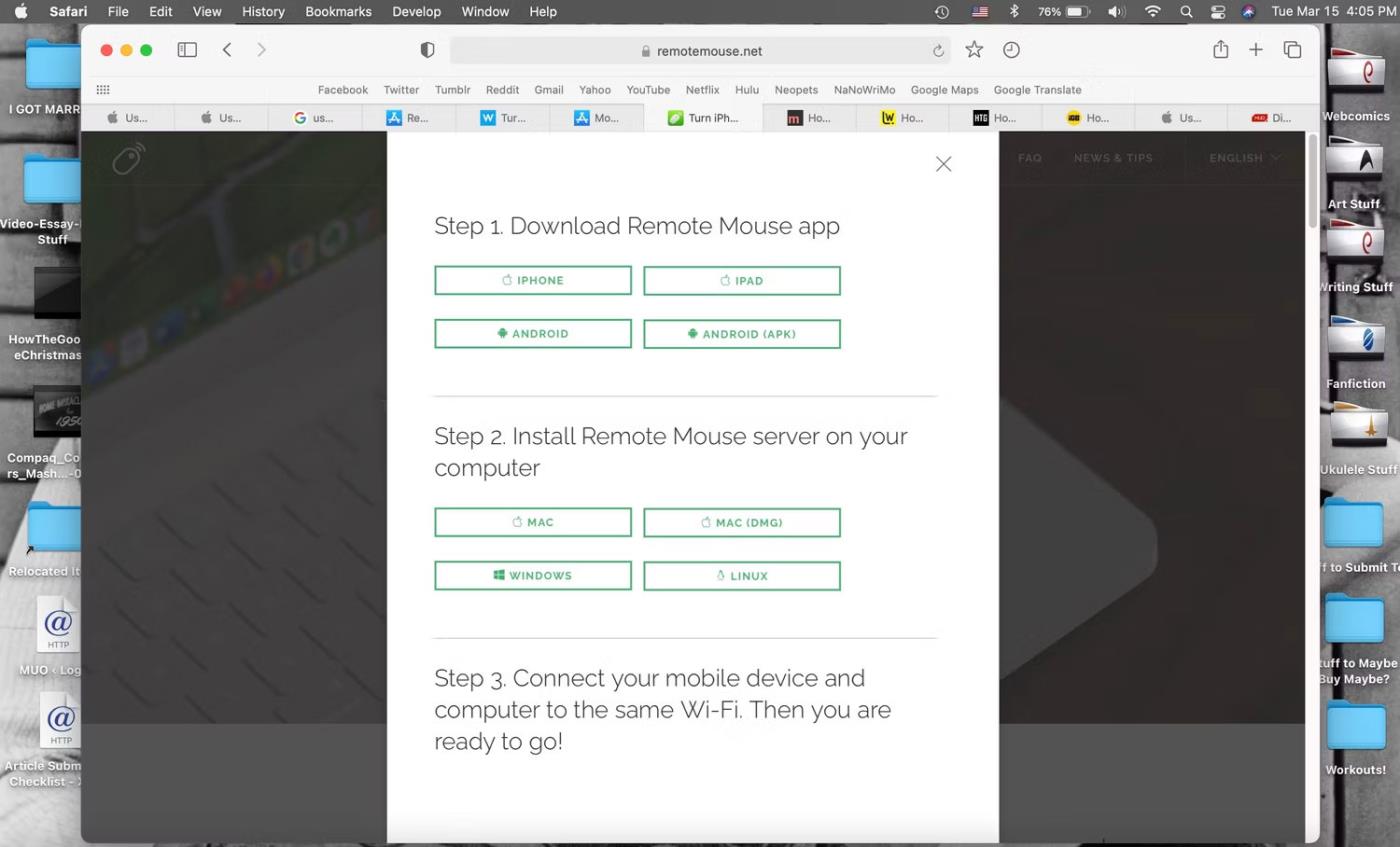
Možnosti sťahovania pre Remote Mouse na webovej stránke
Ak prejdete cez Mac App Store, môžete stlačiť tlačidlo Získať a potom stlačiť tlačidlo Inštalovať , čím získate server na svojom Macu.
Teraz sa musíte uistiť, že váš iPhone a počítač sú v rovnakej sieti WiFi. Potom môžete aplikáciu otvoriť na svojom iPhone a počítači.
Váš iPhone a počítač môžu požiadať o prístup cez Bluetooth pre aplikáciu a povolenie na vyhľadávanie miestnych zariadení na pripojenie. Kliknite na tlačidlo OK pre obe možnosti – inak aplikácia nebude fungovať.
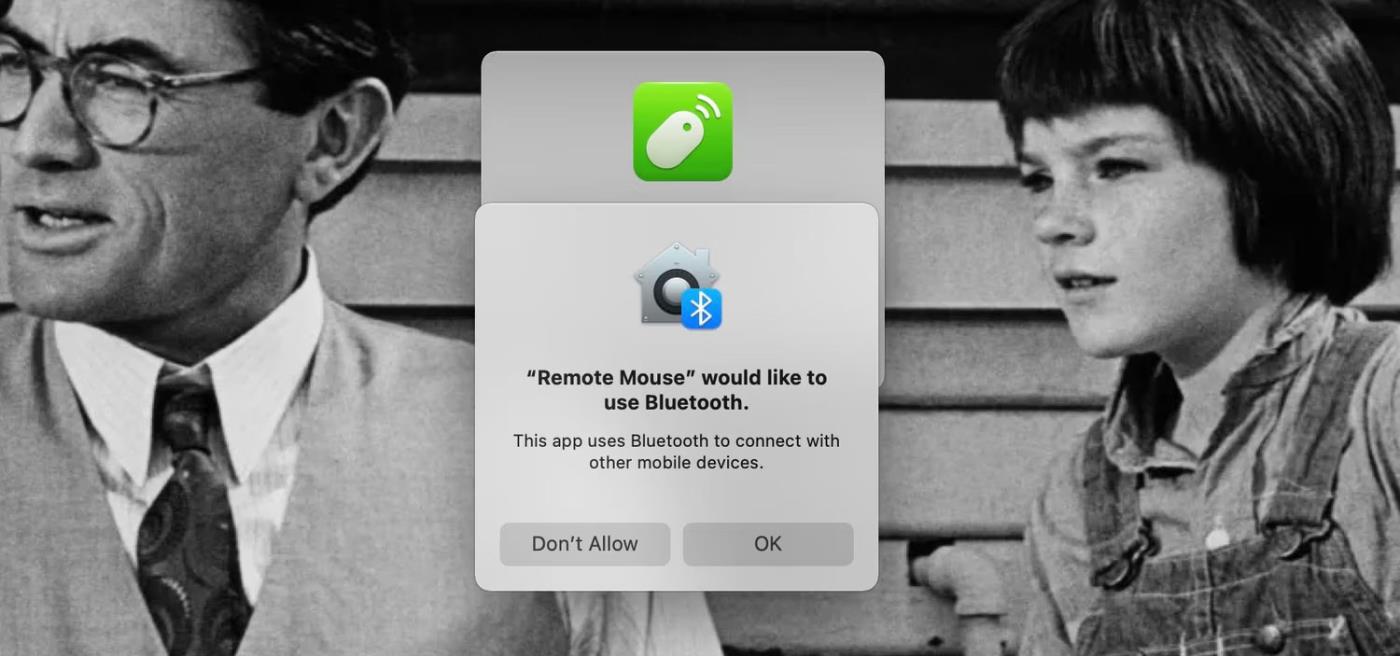
Remote Mouse vyžaduje povolenia Bluetooth na vašom Macu
Ak používate Mac, budete vyzvaní, aby ste udelili „ Remote Mouse “ potrebný prístup na ovládanie počítača. Ak to chcete urobiť, najprv prejdite na Predvoľby systému > Zabezpečenie a súkromie a potom na karte „ Ochrana osobných údajov “ kliknutím vyberte zo zoznamu vľavo možnosť „ Dostupnosť “.
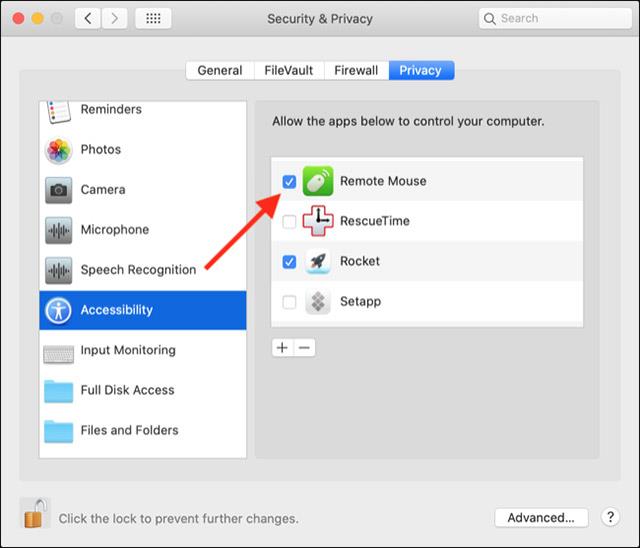
Kliknite na visiaci zámok v ľavom dolnom rohu obrazovky a zadajte heslo správcu systému. Teraz môžete začiarknuť políčko vedľa položky „ Vzdialená myš “ na pravej table a umožniť jej ovládať váš počítač.
Zrušte všetky zostávajúce upozornenia na obrazovke a potom zoberte svoj iPhone alebo iPad. Teraz môžete pomocou týchto mobilných zariadení prevziať úplnú kontrolu nad počítačom.
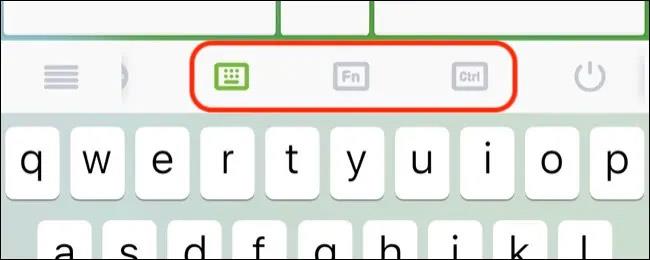
Pomocou tlačidiel „ Fn “ a „ Ctrl “ získate prístup ku kombináciám kláves, ktoré nie sú dostupné na klávesnici iPhonu alebo iPadu. Upozorňujeme, že všetky znaky, ktoré zadávate, sa nakrátko zobrazia v strede touchpadu, takže pri písaní rýchlym tempom nemusíte neustále hľadieť na obrazovku.
Klávesnica vášho počítača náhle „zlyhá“, zatiaľ čo potrebujete súrne napísať dokument, ktorý chcete odoslať, čo by ste mali robiť?
Ak z nejakého dôvodu vaša myš náhle prestane fungovať, zatiaľ čo vaša práca je naliehavá, môžete úplne použiť oblasť numerickej klávesnice na klávesnici ako „protipožiarnu“ myš.
Kontrola zvuku je malá, ale celkom užitočná funkcia na telefónoch iPhone.
Aplikácia Fotky na iPhone má funkciu spomienok, ktorá vytvára zbierky fotografií a videí s hudbou ako vo filme.
Apple Music sa od svojho prvého uvedenia na trh v roku 2015 mimoriadne rozrástol. K dnešnému dňu je po Spotify druhou najväčšou platenou platformou na streamovanie hudby na svete. Okrem hudobných albumov je Apple Music domovom aj tisícok hudobných videí, 24/7 rádií a mnohých ďalších služieb.
Ak chcete vo svojich videách hudbu na pozadí, alebo konkrétnejšie, nahrajte prehrávanú skladbu ako hudbu na pozadí videa, existuje veľmi jednoduché riešenie.
Hoci iPhone obsahuje vstavanú aplikáciu Počasie, niekedy neposkytuje dostatočne podrobné údaje. Ak chcete niečo pridať, v App Store je veľa možností.
Okrem zdieľania fotografií z albumov môžu používatelia pridávať fotografie do zdieľaných albumov na iPhone. Fotografie môžete automaticky pridávať do zdieľaných albumov bez toho, aby ste museli znova pracovať s albumom.
Existujú dva rýchlejšie a jednoduchšie spôsoby, ako nastaviť odpočítavanie/časovač na vašom zariadení Apple.
App Store obsahuje tisíce skvelých aplikácií, ktoré ste ešte nevyskúšali. Mainstreamové hľadané výrazy nemusia byť užitočné, ak chcete objavovať jedinečné aplikácie a púšťať sa do nekonečného rolovania s náhodnými kľúčovými slovami nie je žiadna sranda.
Blur Video je aplikácia, ktorá rozmazáva scény alebo akýkoľvek obsah, ktorý chcete na svojom telefóne, aby nám pomohla získať obraz, ktorý sa nám páči.
Tento článok vás prevedie tým, ako nainštalovať Google Chrome ako predvolený prehliadač v systéme iOS 14.